- Outeur Abigail Brown [email protected].
- Public 2024-01-07 19:00.
- Laas verander 2025-01-24 12:00.
Wat om te weet
- Versteek 'n kolom: Kies 'n sel in die kolom om te versteek, en druk dan Ctrl+ 0. Om te versteek, kies 'n aangrensende kolom en druk Ctrl+ Shift+ 0.
- Versteek 'n ry: Kies 'n sel in die ry wat jy wil versteek, en druk dan Ctrl+ 9. Om te versteek, kies 'n aangrensende kolom en druk Ctrl+ Shift+ 9.
- Jy kan ook die regskliek-kontekskieslys en die formaatopsies op die Tuis-oortjie gebruik om individuele rye en kolomme te versteek of te ontsteek.
Jy kan kolomme en rye in Excel versteek om 'n skoner werkblad te maak sonder om data uit te vee wat jy dalk later nodig het, alhoewel daar geen manier is om individuele selle te versteek nie. In hierdie gids verskaf ons instruksies vir drie maniere om kolomme in Excel 2019, 2016, 2013, 2010, 2007 en Excel vir Microsoft 365 te versteek en te ontsteek.
Versteek kolomme in Excel met 'n sleutelbordkortpad
Die sleutelbordsleutelkombinasie om kolomme weg te steek is Ctrl+ 0.
- Klik op 'n sel in die kolom wat jy wil versteek om dit die aktiewe sel te maak.
- Druk en hou die Ctrl sleutel op die sleutelbord in.
-
Druk en laat die 0-sleutel los sonder om die Ctrl-sleutel vry te laat. Die kolom wat die aktiewe sel bevat, moet versteek word.
Om veelvuldige kolomme met die sleutelbordkortpad te versteek, merk ten minste een sel in elke kolom om versteek te word, en herhaal dan stappe twee en drie hierbo.
Versteek kolomme deur die kontekskieslys te gebruik
Die opsies wat beskikbaar is in die konteks - of regskliekkieslys - verander na gelang van die voorwerp wat gekies is wanneer jy die kieslys oopmaak. As die Versteek-opsie, soos in die prent hieronder getoon, nie in die kontekskieslys beskikbaar is nie, is dit waarskynlik dat jy nie die hele kolom gekies het voordat jy regsgeklik het nie.

Image Versteek 'n enkele kolom
- Klik die kolomkop van die kolom wat jy wil versteek om die hele kolom te kies.
- Regskliek op die geselekteerde kolom om die kontekskieslys oop te maak.
-
Kies Versteek. Die geselekteerde kolom, die kolomletter en enige data in die kolom sal versteek word.
Versteek aangrensende kolomme
- In die kolomopskrif, klik en sleep met die muiswyser om al drie kolomme uit te lig.
- Regsklik op die geselekteerde kolomme.
- Kies Versteek. Die geselekteerde kolomme en kolomletters sal weggesteek word.
Wanneer jy kolomme en rye versteek wat data bevat, vee dit nie die data uit nie, en jy kan steeds daarna verwys in formules en grafieke. Versteekte formules wat selverwysings bevat sal opdateer as die data in die verwysde selle verander.
Versteek geskeide kolomme
-
Klik in die kolomopskrif op die eerste kolom om versteek te word.
- Druk en hou die Ctrl sleutel op die sleutelbord in.
- Hou aan om die Ctrl-sleutel in te hou en klik een keer op elke bykomende kolom om versteek te word om hulle te kies.
- Laat die Ctrl-sleutel los.
- Reskliek in die kolomopskrif op een van die geselekteerde kolomme en kies Versteek. Die geselekteerde kolomme en kolomletters sal weggesteek word.
Wanneer jy aparte kolomme wegsteek, as die muiswyser nie oor die kolomopskrif is wanneer jy die regtermuisknoppie klik nie, sal die versteekopsie nie beskikbaar wees nie.
Versteek en versteek kolomme in Excel deur die naamkassie te gebruik
Hierdie metode kan gebruik word om enige enkele kolom te ontsteek. In ons voorbeeld sal ons kolom A gebruik.
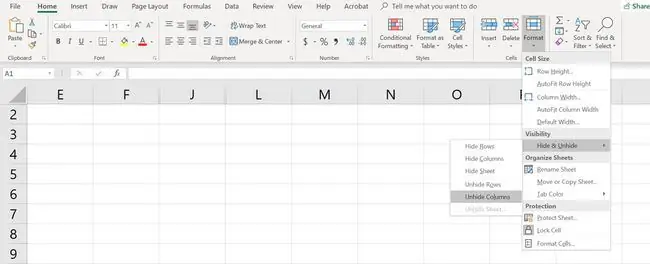
-
Tik die selverwysing A1 in die naamkassie.
- Druk die Enter sleutel op die sleutelbord om die versteekte kolom te kies.
- Klik op die Tuisoortjie van die lint.
- Klik op die Format-ikoon op die lint om die aftreklys oop te maak.
- In die Sigbaarheid-afdeling van die spyskaart, kies Versteek en versteek > Versteek kolomme of Versteek kolom.
Versteek kolomme met 'n sleutelbordkortpad
Die sleutelkombinasie om kolomme te ontsteek is Ctrl+Shift+0.
- Tik die selverwysing A1 in die Name Box.
- Druk die Enter sleutel op die sleutelbord om die versteekte kolom te kies.
- Druk en hou die Ctrl en die Shift sleutels op die sleutelbord in.
-
Druk en laat die 0-sleutel los sonder om die Ctrl en Shift-sleutels los te laat.
Om een of meer kolomme te ontsteek, merk ten minste een sel in die kolomme aan weerskante van die versteekte kolom(me) met die muiswyser.
- Klik en sleep met die muis om kolomme A tot G uit te lig.
- Druk en hou die Ctrl en die Shift sleutels op die sleutelbord in.
-
Druk en los die 0 sleutel sonder om die Ctrl en Shift sleutels los te laat. Die versteekte kolom(me) sal sigbaar word.
Die Ctrl+Shift+0-sleutelbordkortpad sal dalk nie werk nie, afhangende van die weergawe van Windows wat jy gebruik, om redes wat nie deur Microsoft verduidelik is nie. As hierdie kortpad nie werk nie, gebruik 'n ander metode uit die artikel.
Versteek kolomme deur die kontekskieslys te gebruik
Soos met die kortpadsleutelmetode hierbo, moet jy ten minste een kolom aan weerskante van 'n versteekte kolom of kolomme kies om dit te ontsteek. Byvoorbeeld, om kolomme D, E en G te ontsteek:
- Beweeg die muiswyser oor kolom C in die kolomopskrif. Klik en sleep met die muis om kolomme C tot H te merk om alle kolomme op een slag te vertoon.
- Regskliek op die geselekteerde kolomme en kies Unhide. Die versteekte kolom(me) sal sigbaar word.
Versteek rye met kortpadsleutels
Die sleutelbordsleutelkombinasie om rye weg te steek is Ctrl+9:
- Klik op 'n sel in die ry wat jy wil versteek om dit die aktiewe sel te maak.
- Druk en hou die Ctrl sleutel op die sleutelbord in.
- Druk en laat die 9-sleutel los sonder om die Ctrl-sleutel vry te laat. Die ry wat die aktiewe sel bevat, moet versteek word.
Om veelvuldige rye met die sleutelbordkortpad te versteek, merk ten minste een sel in elke ry wat jy wil versteek, en herhaal dan stappe twee en drie hierbo.
Versteek rye deur die kontekskieslys te gebruik
Die opsies beskikbaar in die kontekskieslys - of regskliek - verander na gelang van die voorwerp wat gekies is wanneer jy dit oopmaak. As die Versteek opsie, soos in die prent hierbo getoon, nie in die kontekskieslys beskikbaar is nie, is dit omdat jy waarskynlik nie die hele ry gekies het nie.
Versteek 'n enkele ry
- Klik op die rykop vir die ry om versteek te word om die hele ry te kies.
- Regskliek op die geselekteerde ry om die kontekskieslys oop te maak.
- Kies Versteek. Die geselekteerde ry, die ryletter en enige data in die ry sal versteek word.
Versteek aangrensende rye
- In die rykop, klik en sleep met die muiswyser om al drie rye te merk.
- Regskliek op die geselekteerde rye en kies Versteek. Die geselekteerde rye sal versteek word.
Versteek geskeide rye
- Klik in die rykop op die eerste ry om versteek te word.
- Druk en hou die Ctrl sleutel op die sleutelbord in.
- Hou aan om die Ctrl-sleutel in te hou en klik een keer op elke bykomende ry om versteek te word om hulle te kies.
- Regskliek op een van die geselekteerde rye en kies Versteek. Die geselekteerde rye sal versteek word.
Versteek en versteek rye deur die naamblokkie te gebruik
Hierdie metode kan gebruik word om enige enkele ry te ontsteek. In ons voorbeeld sal ons ry 1 gebruik.
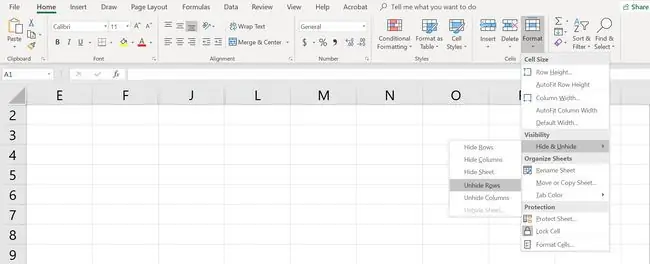
- Tik die selverwysing A1 in die Name Box.
- Druk die Enter sleutel op die sleutelbord om die versteekte ry te kies.
- Klik op die Tuisoortjie van die lint.
- Klik op die Format-ikoon op die lint om die aftrekkieslys oop te maak.
- In die Sigbaarheid-afdeling van die spyskaart, kies Versteek en versteek > Versteek rye of Versteek ry.
Versteek rye met 'n sleutelbordkortpad
Die sleutelkombinasie om rye te ontsteek is Ctrl+Shift+9.
Versteek rye met kortpadsleutels en naamkas
- Tik die selverwysing A1 in die Name Box.
- Druk die Enter sleutel op die sleutelbord om die versteekte ry te kies.
- Druk en hou die Ctrl en die Shift sleutels op die sleutelbord in.
- Druk en hou die Ctrl en die Shift sleutels op die sleutelbord in. Ry 1 sal sigbaar word.
Versteek rye met 'n sleutelbordkortpad
Om een of meer rye te ontsteek, merk ten minste een sel in die rye aan weerskante van die versteekte ry(s) met die muiswyser. Byvoorbeeld, jy wil rye 2, 4 en 6 ontsteek.
- Om alle rye te ontsteek, klik en sleep met die muis om rye 1 tot 7 te merk.
- Druk en hou die Ctrl en die Shift sleutels op die sleutelbord in.
- Druk en laat die nommer 9-sleutel los sonder om die Ctrl en Shift-sleutels los te laat. Die versteekte ry(s) sal sigbaar word.
Versteek rye deur die kontekskieslys te gebruik
Soos met die kortpadsleutelmetode hierbo, moet jy ten minste een ry aan weerskante van 'n versteekte ry of rye kies om dit te ontsteek. Byvoorbeeld, om rye 3, 4 en 6 te ontsteek:
- Beweeg die muiswyser oor ry 2 in die rykopskrif.
- Klik en sleep met die muis om rye 2 tot 7 te merk om alle rye op een slag te vertoon.
- Regskliek op die geselekteerde rye en kies Unhide. Die versteekte ry(s) sal sigbaar word.






